当記事では、DesignSpark Mechanicalのダウンロード・インストール、商用利用について紹介しています。
DesignSpark Mechanical(デザインスパーク メカニカル)は、電子部品を通信販売しているRSコンポーネンツさんが無料で提供する商用利用まで出来てしまう3次元CADソフトです。
RSコンポーネンツとAnsys, Inc.が共同で開発し2013年にリリースされ、初心者やCAD未経験者でも簡単に扱える直感的な操作性が特徴です。
ダウンロード、インストールまではユーザー登録無しでできますが、使用するにはユーザー登録が必要です。
DesignSpark Mechanical(デザインスパーク メカニカル)はこんなソフト。
DesignSpark Mechanical(デザインスパーク メカニカル)は、商用利用も無料の3次元CADソフトです。以下の点がおすすめです。
(1)動作が軽い!(低スペックPCでもOK)
(2)操作が簡単(JWCAD等の2次元CADユーザや初心者でも簡単に操作)
(3)オフライン環境で使えます。ローカルにデータ保存。流出の心配がありません。
(4)他ツールとの連携(基板CAD、3D CG、SketchUp)
(5)3D PDF 標準対応(CADのない方とも3Dデータをやりとりできます)
(6)商用利用でも完全無料。初期費用0円。
以下、省略。
引用元:DesignSpark Mechanical
DesignSpark Mechanicalの特徴
- 無料で商用利用可能: アカウント登録をするだけで無料で利用でき、商用目的にも使用できます。
- ダイレクトモデリング方式: スマートダイレクトモデリングを採用しており、後からの修正が容易で、複雑な形状も簡単に作成できます。
- 幅広いファイル形式への対応: STL、OBJ、SKPなどの業界標準形式をサポートし、3Dプリンタとの連携も可能です。
- 豊富なライブラリ: 数万点の工業部品モデルがライブラリとして提供されており、設計に組み込むことができます。
- 設計工程間の連携: プリント基板CADや製造図面との連携が可能で、プロトタイプ設計の効率化に役立ちます。
DesignSpark Mechanicalの有料機能
有料の拡張モジュールでは以下が利用可能です:
- STEP/IGESファイルのインポート・エクスポート
- 高度な2次元図面作成機能
- バーコード作成機能など。
DesignSpark Mechanicalのダウンロード
窓の杜さん、提供元のRSコンポーネンツさんからダウンロードできます。
窓の杜さんからダウンロード

窓の社さんからDesignSpark Mechanicalをダウンロードできます。
Windows 10/11およびWindows Serveの64bit版がありますのでダウンロードします。
窓の杜からのダウンロードはことらからどうぞ。
窓の社さんのDesignSpark Mechanicalのページ
RSコンポーネンツさんからダウンロード

ダウンロードにはアカウント登録が必要です。
RSコンポーネンツさんからのダウンロードは、こちらからどうぞ。
DesignSpark Mechanicalのインストール
ダウンロードしたファイルをダブルクリック、又はマウスカーソルをファイルの上に置き右クリックして開いたメニューの管理者として実行を選ぶとインストール開始します。

「次へ」をクリック。

使用許諾の画面。内容を読んで「次へ」をクリック。

インストールフォルダの選択の画面。「次へ」をクリック。

インストールの確認の画面。「次へ」をクリック。

ファイルが展開されます。PCの環境によって時間は異なると思いますが待ち時間になります。

しばらくするとファイルの展開が終わりインストールの完了画面になります。「閉じる」をクリック。
以上で、DesignSpark Mechanical(デザインスパーク メカニカル)のインストールが完了しました。
DesignSpark Mechanicalの商用利用
DesignSpark Mechanicalは商用利用が完全に無料で許可されています。このソフトウェアは、企業規模に関わらず、ビジネス目的で自由に使用することができます。
主な特徴:
- 無料ライセンスでも商用利用可能
- 知的財産(IP)の保護:作成したファイルの所有権は全て作成者に帰属
- データセキュリティ:設計ファイルはローカルPCに保存され、外部のクラウドには保存されない
DesignSpark Mechanicalは、高額な有料CADを購入する必要がない場合でも、アイデアの表現や3Dプリンタでの印刷のために活用できます1。例えば、商品コンセプトの検討段階でポンチ絵の代わりにモデリングを行い、イメージの共有化が可能です。
また、DesignSpark Mechanicalは3Dプリンター用のSTLデータ出力や、CADがないPCでも3Dデータを確認できる3DPDFデータのエクスポートが可能です。これにより、設計データを他の関係者と共有しやすくなります。
商用利用に関して制限がないため、個人でも会社業務でも自由にアイデアを具現化するためのCADツールとして活用できます。
DesignSpark Mechanicalの使い方

最初の起動時にログイン画面が表示されるので、ダウンロード時に登録したアカウントとパスワードでログインします。

DesignSpark Mechanicalが起動しました。
ビューの操作
- ズーム:マウスホイールを回転させます2。
- スピン(回転):マウスの中ボタンを押しながらドラグします2。
- パン(移動):Shiftキーを押しながら中ボタンでドラグします12。
オブジェクトの選択
- デザインウィンドウ上でオブジェクトをクリックします。
- 複数選択する場合は、Ctrlキーを押しながらクリックします1。
基本的なモデリング
- 立方体の作成:「デザイン」タブから適切なツールを選択します2。
- 穴あけ:プルツールを使用します2。
- フィレット(角を丸める):エッジを選択し、フィレットツールを使用します2。
高度な機能
- ミラーツール:オブジェクトの鏡像コピーを作成します3。
- パワーセレクト:複数のオブジェクトを簡単に選択できます2。
DesignSpark Mechanicalの学習リソース
- DesignSparkが提供する公式チュートリアルビデオを視聴します。
- YouTubeで利用可能な基本操作の解説動画を活用します。
- 実際にモデリングを行い、試行錯誤しながら学習を進めます。
DesignSpark Mechanicalは直感的に使えるソフトウェアですが、基本をしっかり理解することで、より効率的に使いこなすことができます。初心者の方でも、これらの基本操作を習得することで、徐々にスキルアップしていくことが可能です。
DesignSpark MechanicalでStepがインポートできない
DesignSpark MechanicalのV6以降、無料プランでStepファイルのインポートができなくなりました。
Stepにも以外にも、インポートとエクスポートできるファイルに変更があり無料プランでの対応ファイル形式が少なくなりました。
- インポートできるファイルフォーマット:RSDOC、DSPCB IDF、TXT (ポイントカーブテキストファイル)、 画像 (JPG, BMP, PNG)
- エクスポートできるファイルフォーマット:RSDOCX、STL、OBJ、3D PDF (ファセットのみ)
中間ファイルのインポート・エクスポートする場合は、有料プランへのアップグレードが必要です。
まとめ
DesignSpark Mechanicalのダウンロード・インストール、商用利用について紹介しました。


コメント